1. Как включить функцию «Не беспокоить» для сообщений
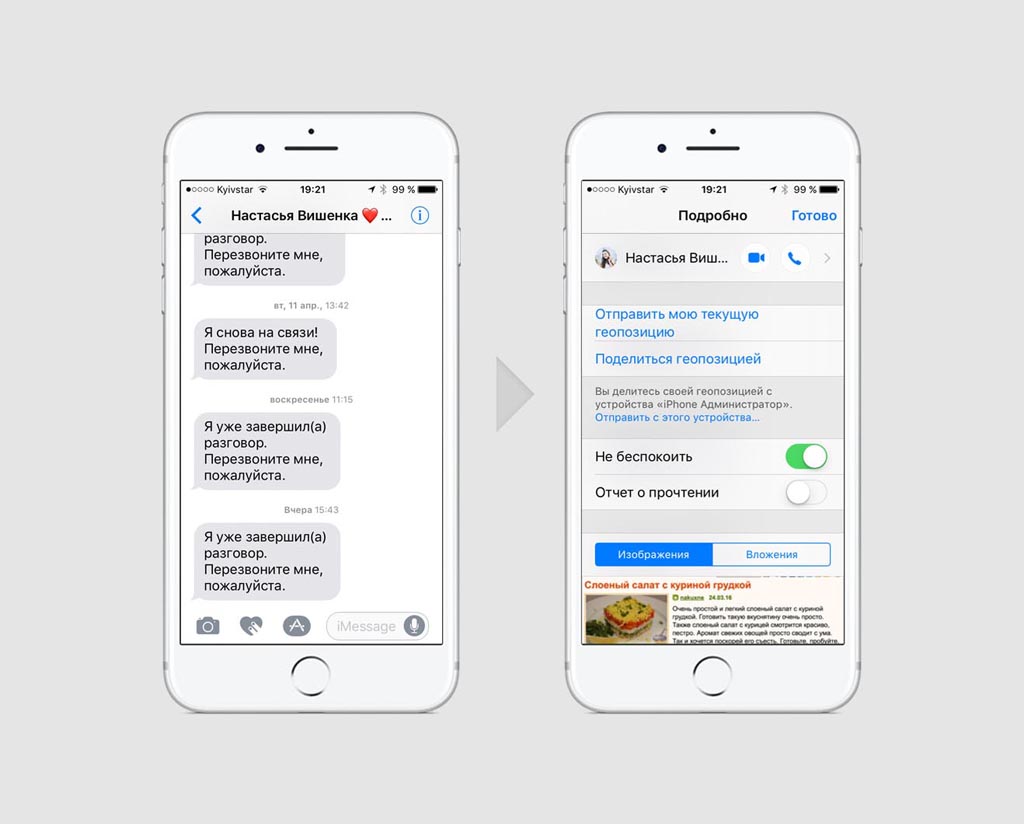
Если не хотите получать уведомления о сообщениях от определённого контакта или группового чата, включите функцию «Не беспокоить»:
Шаг 1: Откройте приложение «Сообщения» и выберите нужный диалог или групповой чат.
Шаг 2: Нажмите в правом верхнем углу «Подробнее» и активируйте «Не беспокоить», чтобы отключить уведомления.
2. Как быстро ответить на сообщение эмоцией

Если нужно отреагировать на входящее сообщение, а писать развернутый ответ некогда, можно ответить эмоцией. Задержите палец на полученном сообщении, и над ним появится всплывающее окно с символами.
Так вы быстро ответите на сообщение и сделаете беседу эмоциональнее. Эта функция доступна начиная с iOS 10.
3. Как посмотреть точное время отправки сообщений
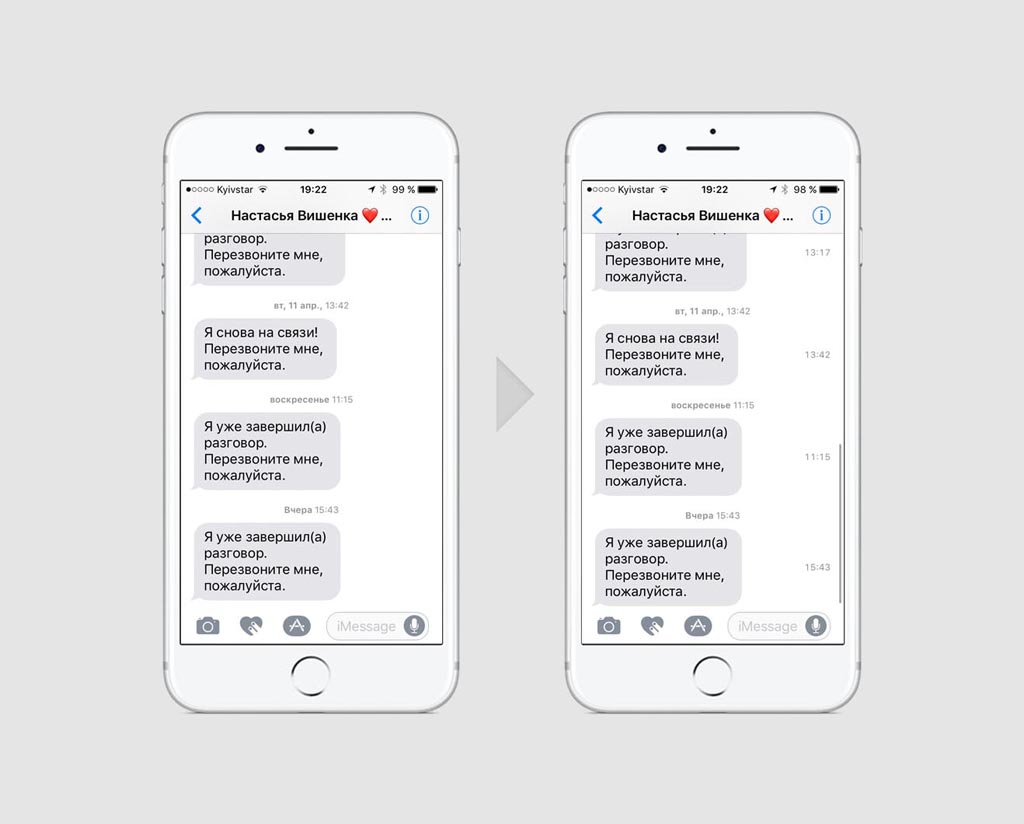
По умолчанию точное время отправки сообщения не отображается. Чтобы посмотреть, когда оно было отправлено, зайдите в диалог и проведите по экрану справа налево. Справа от каждого сообщения появится время отправки.
4. Как быстро удалить набранный текст
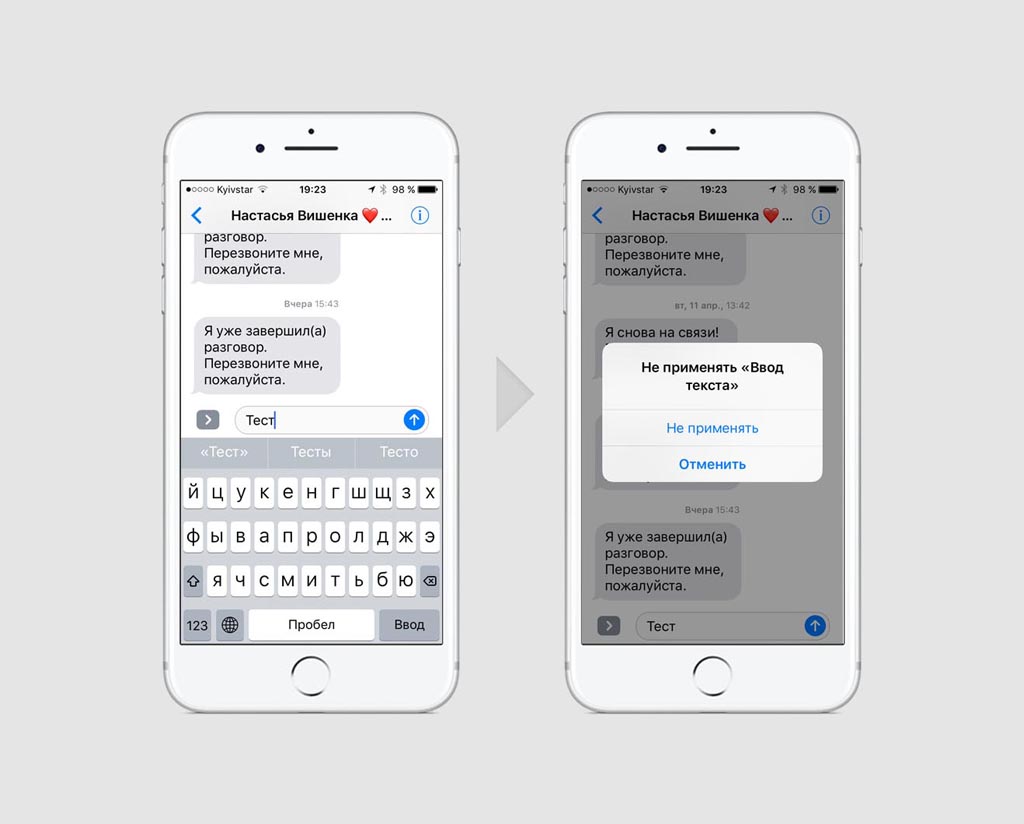
Чтобы быстро удалить набранное сообщение на iPhone или iPad, слегка встряхните устройство. На экране появится всплывающее окно, в котором нужно нажать «Вернуть», и набранный текст будет полностью удалён.
5. Как отправить своё местоположение
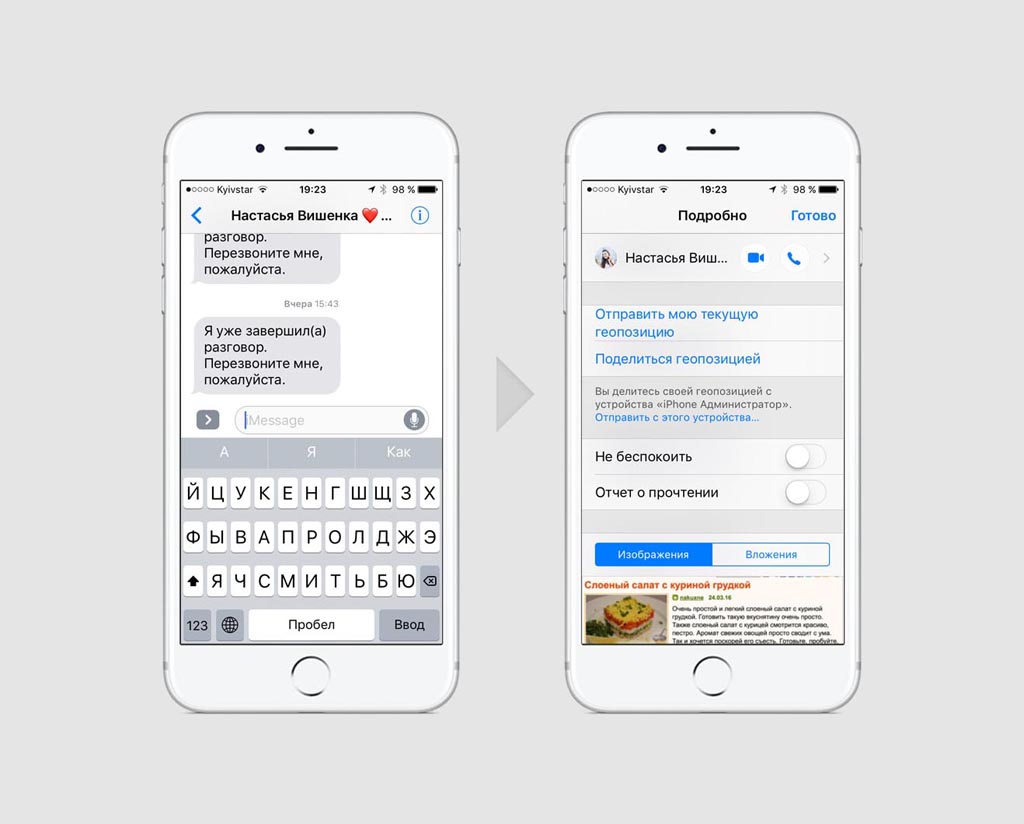
Вы можете отправить своё местоположение прямо из приложения «Сообщения»:
Шаг 1: Откройте приложение «Сообщения» и выберите нужный диалог.
Шаг 2: Нажмите в правом верхнем углу «Подробнее».
Шаг 3: Выберите «Отправить мою текущую геопозицию», чтобы показать, где вы находитесь прямо сейчас.
Шаг 4: Выберите «Поделиться геопозицией», чтобы за вашим местоположением могли наблюдать в течение заданного времени: час, до конца дня или бессрочно.
6. Как создать полезные клавиатурные сокращения
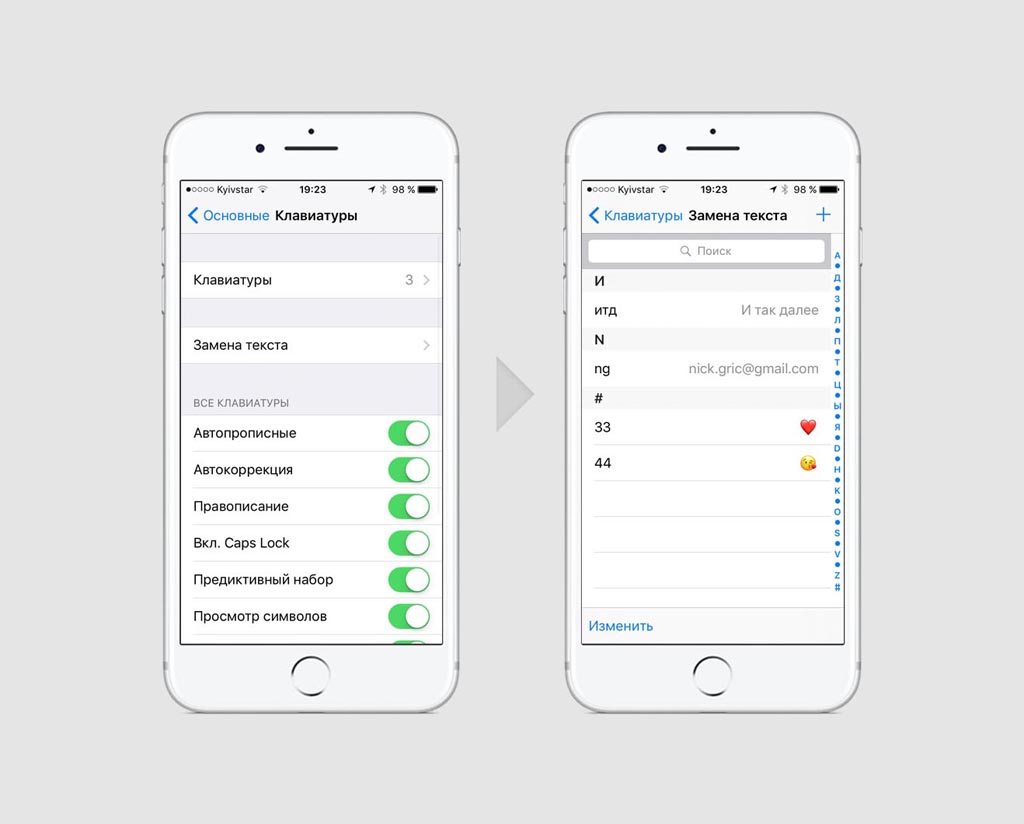
Вы можете создать собственные клавиатурные сокращения, что позволит быстрее набирать текст:
Шаг 1: Перейдите в «Настройки» > «Основные».
Шаг 2: Выберите раздел «Клавиатура» > «Замена текста».
Здесь вы сможете добавить сокращения, при наборе которых в сообщении будет добавляться нужное слово или фраза. Например, «итд» — «и так далее».
7. Как отправить сообщение, если не можете ответить на звонок
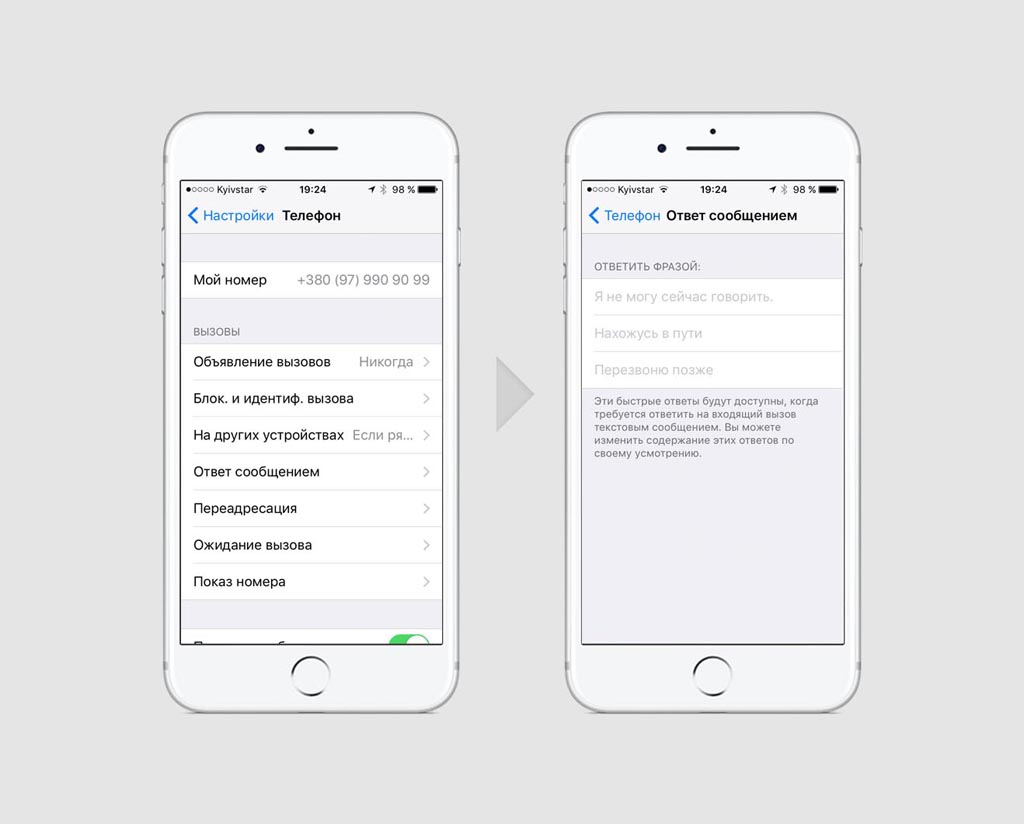
Если вам позвонили, а возможности ответить нет, необязательно сбрасывать или игнорировать звонок. Можно отправить короткое сообщение, объясняющее, почему вы не можете сейчас взять трубку.
По умолчанию доступно три заготовленных сообщения: «Я не могу сейчас говорить», «Нахожусь в пути» и «Перезвоню позже». Вы можете их изменить так, как считаете нужным. Для этого:
Шаг 1: Перейдите в «Настройки» > «Телефон».
Шаг 2: Выберите раздел «Ответ сообщением».
Три доступных шаблона можно изменить и отправлять каждый раз, когда по какой-то причине не можете ответить на звонок.
